
Obsah:
- Autor John Day [email protected].
- Public 2024-01-30 08:24.
- Naposledy změněno 2025-01-23 14:38.
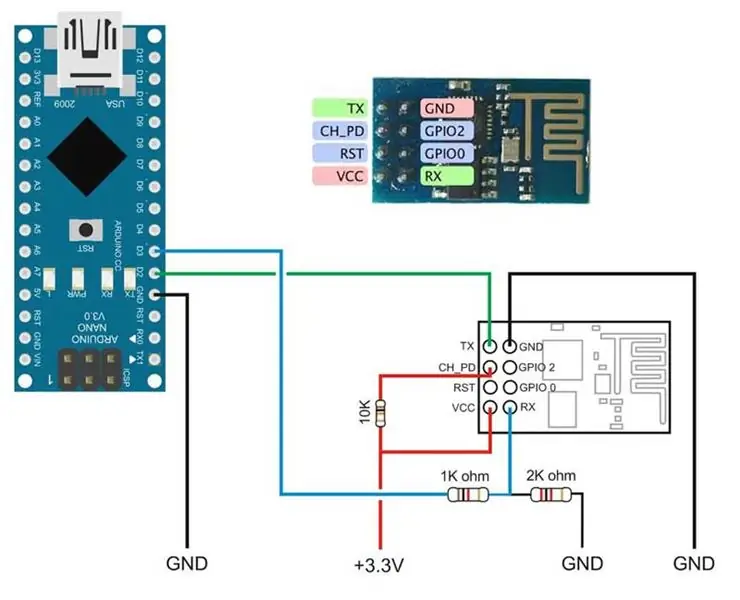
V tomto tutoriálu vám ukážu, jak nastavit modul ESP8266 pouze pomocí převaděče Arduino IDE, nikoli externího TTL.
Krok 1: Zapněte modul ESP8266
Zapněte modul ESP8266 pomocí výstupního kolíku Arduino Nano 3,3 V DC. Pamatujte, že deska Arduino někdy nedodává dostatečné napětí do modulu ESP8266. K napájení tohoto modulu můžete použít regulátor 3,3 V (Nepřekračujte vstupní napětí od 3,3 V) (AMS1117). Obvod děliče napětí se používá k poklesu Arduino 5V na ESP8266 3,3 V.
Krok 2: Schematický diagram
Zde je schematický diagram, v mém kódu jsem použil Digital pin 2 jako Tx a D3 jako RX. Zdrojový kód
Krok 3: Otevřete Arduino IDE
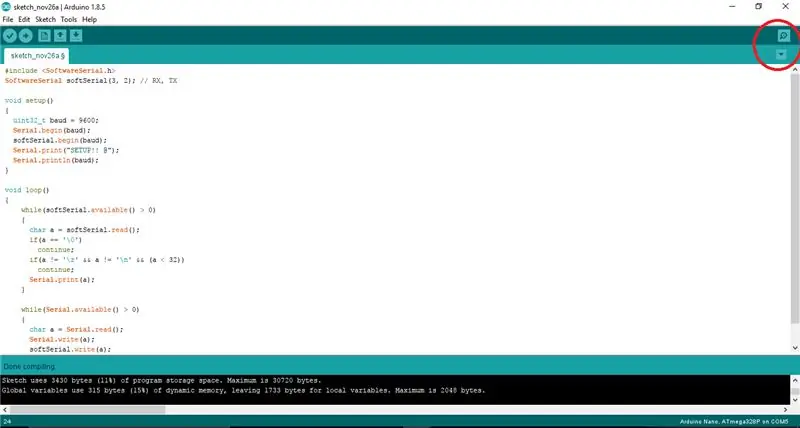
Otevřete Arduino IDE a vložte zdrojový kód do okna, jak je znázorněno na obrázku. Otevřete Serial Monitor a nastavte přenosovou rychlost na 9600.
Krok 4: Odesílejte na příkazy do vašeho modulu ESP8266
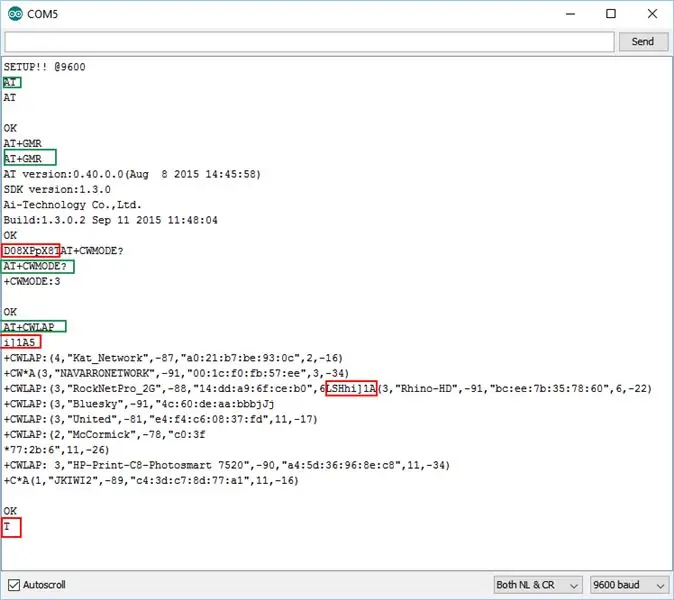
Jste připraveni odeslat příkazy na váš modul ESP8266. Pamatujte, že během sériové komunikace uvidíte hodnotu Garbage.
AT - Na sériovém monitoru bude v pořádku, pokud ne, jen na chvíli odpojte vcc pin modulu ESP8266 a znovu jej připojte.
Odeslat AT+RST - Příkaz k restartování modulu / Volitelný příkaz
Odeslat AT+GMR - Chcete -li získat verzi firmwaru
Odeslat AT+CWMODE? - Nastavte modul na duální režim jako režim Standalone + Access Point.
Odeslat AT+CWLAP - Příkaz pro vyhledávání blízkého přístupového bodu Wifi. Najděte své Wifi jméno ve výsledku hledání.
Odeslat AT+CWJAP = "Vaše Wifi jméno", "Vaše Wifi heslo" - příkaz pro připojení k WIFI.
Odeslat AT+CIFSR - příkaz ke kontrole přidělené IP zadaný vaším Wifi do vašeho modulu ESP8266/volitelný příkaz.
Doporučuje:
Zjistěte, kdy někdo vstoupil do místnosti pomocí radarového senzoru Xyc-wb-dc: 7 kroků

Zjistěte, kdy někdo vstoupil do místnosti pomocí radarového senzoru Xyc-wb-dc: V tomto tutoriálu se naučíme zjistit, jak někdo vstoupil do místnosti pomocí modulu RTC, radarového senzoru xyc-wb-dc, OLED displeje a arduina. ukázkové video
Zjistěte, jak navrhnout vlastní tvarovanou desku plošných spojů pomocí online nástrojů EasyEDA: 12 kroků (s obrázky)

Zjistěte, jak navrhnout vlastní tvarovanou desku plošných spojů pomocí online nástrojů EasyEDA: Vždy jsem chtěl navrhnout vlastní desku plošných spojů a s online nástroji a levným prototypováním desek plošných spojů to nikdy nebylo snazší než nyní! Je dokonce možné levně a snadno sestavit součásti pro povrchovou montáž v malém objemu, aby se ušetřilo obtížné řešení
Just Line, Just Light! (Typ 1): 19 kroků

Just Line, Just Light! (Typ 1): Jedná se o dílo vyjadřující světlo na akrylových deskách vyrytých vzory perokresby. Harmonicky vyjadřuje barvy a vzory různých LED. Tento projekt byl realizován s motivy od Arouta Meijera „Díky pro planety " z
Jak nastavit IDE Arduino tak, aby fungovalo s deskami Tinusaur .: 3 kroky

Jak nastavit IDE Arduino tak, aby fungovalo s deskami Tinusaur .: Toto je krátký návod, jak nastavit Arduino IDE tak, aby fungoval s deskami Tinusaur. V zásadě funguje tak, aby fungoval s mikrokontroléry Atmel ATtiny85/45/25. . Jediným rozdílem je, že se na seznamu desek objeví jako Tinusau
Jak nastavit Ultimate Media Player pomocí Mac Mini: 4 kroky

Jak nastavit Ultimate Media Player na Macu Mini: Váš počítač je desetkrát chytřejší než váš DVD přehrávač a pětkrát chytřejší než vaše stereo, neměl by zvládnout lepší práci než obojí, aniž by pohnul prstem? Ano mělo by, a ano bude. Tento instruktážní program vám ukáže, jak
